Το Excel είναι ένα απίστευτα ισχυρό εργαλείο για την ανάλυση και την παρουσίαση δεδομένων. Ωστόσο, συχνά θέλετε να κοιτάξετε πίσω από τα παρασκήνια των υπολογισμών σας για να καταλάβετε πού ακριβώς χρησιμοποιούνται οι τύποι. Σε αυτό το σεμινάριο, θα μάθετε πώς να προβάλλετε και να επισημαίνετε όλους τους τύπους στο αρχείο σας Excel. Αυτή η γνώση είναι απαραίτητη για να βεβαιωθείτε ότι τα δεδομένα σας έχουν υπολογιστεί σωστά και για να αναγνωρίζετε γρήγορα τα λάθη.
Βασικά συμπεράσματα Μπορείτε να εμφανίσετε και να επισημάνετε γρήγορα τους τύπους στο Excel για να βελτιώσετε τη σαφήνεια των δεδομένων σας. Αυτό σας επιτρέπει να ελέγχετε γρήγορα για σφάλματα και να αποκτάτε καλύτερο έλεγχο της δομής των δεδομένων.
Οδηγός βήμα προς βήμα
Βήμα 1: Ανοίξτε το αρχείο του Excel
Αρχικά, πρέπει να ανοίξετε το αρχείο Excel στο οποίο θέλετε να εμφανίσετε τους τύπους. Βεβαιωθείτε ότι έχετε προετοιμάσει το αρχείο έτσι ώστε να είναι ορατά τα σχετικά κελιά.
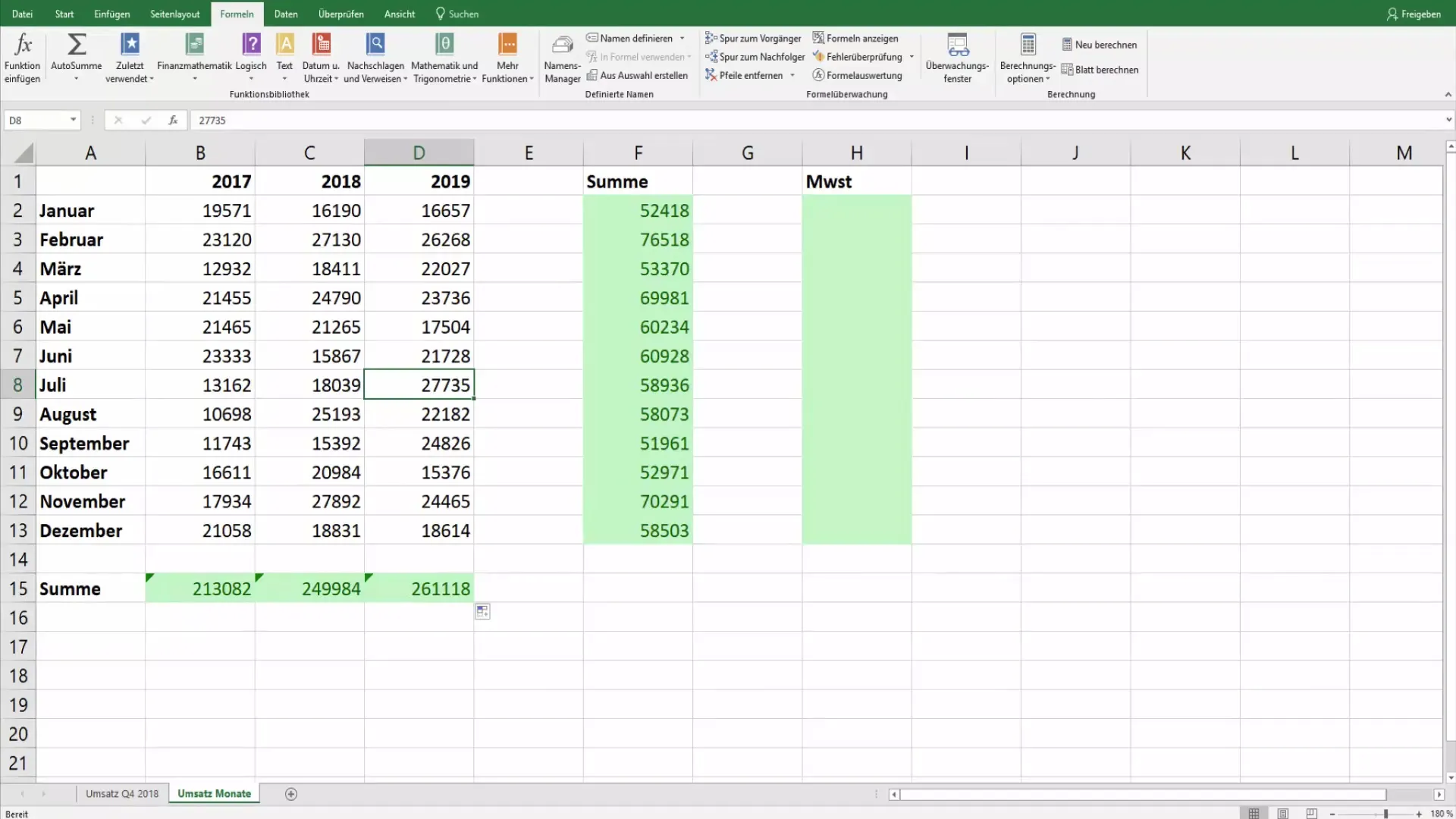
Βήμα 2: Μεταβείτε στην καρτέλα "Τύποι"
Για να εμφανίσετε τους τύπους στο έγγραφό σας, μεταβείτε στην καρτέλα "Τύποι" στην επάνω γραμμή μενού. Αυτή είναι η περιοχή όπου θα βρείτε διάφορα εργαλεία για τη διαχείριση των τύπων.
Βήμα 3: Εμφάνιση τύπων
Στην ομάδα "Παρακολούθηση τύπων", θα βρείτε την επιλογή "Εμφάνιση τύπων". Κάντε κλικ σε αυτήν και όλες οι τιμές στο φύλλο εργασίας σας θα αντικατασταθούν από τους τύπους. Μπορείτε τώρα να δείτε αμέσως ποιοι υπολογισμοί έχουν χρησιμοποιηθεί στα κελιά.
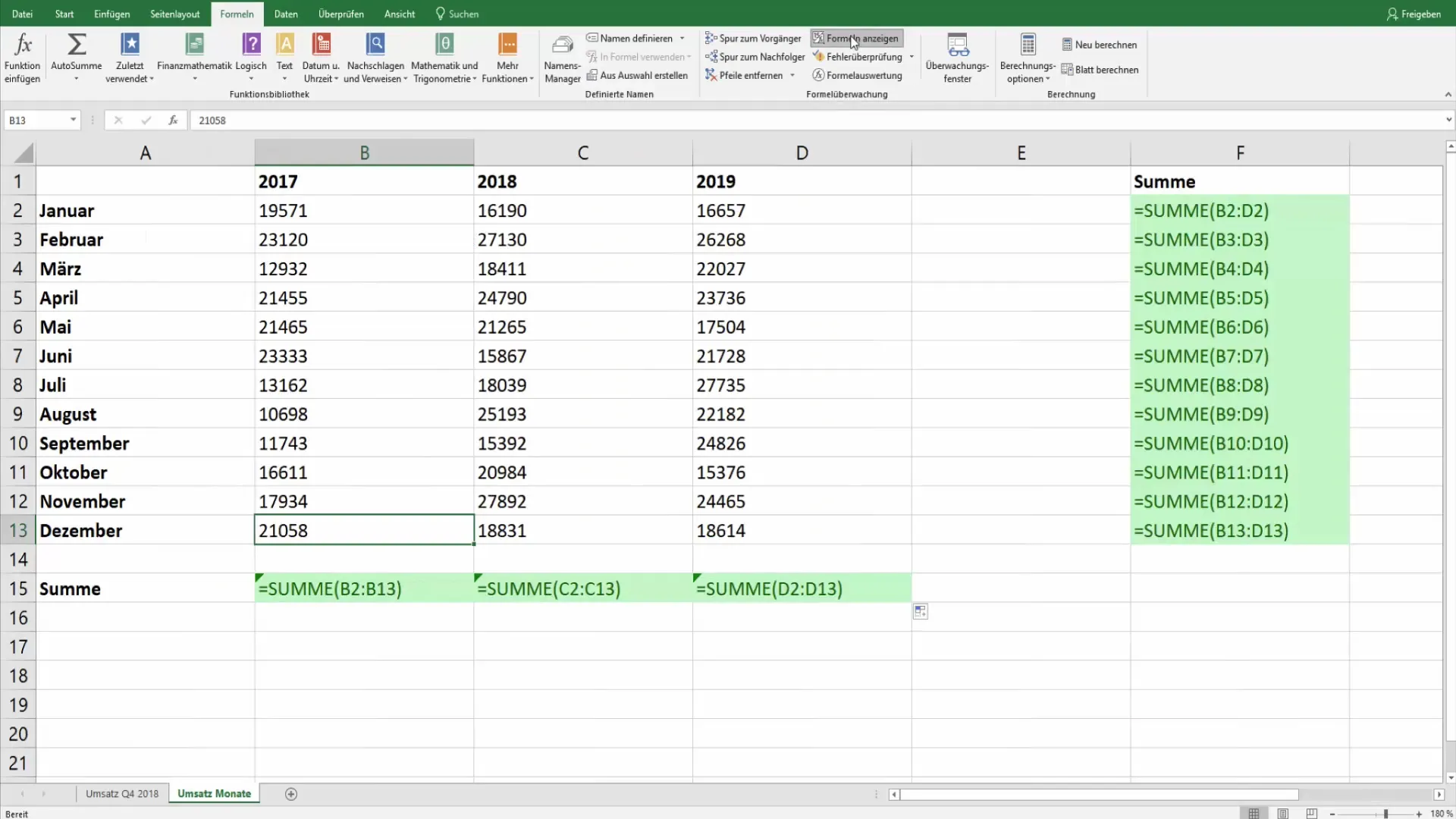
Βήμα 4: Επιλέξτε και επισημάνετε τους τύπους
Αν θέλετε να επιλέξετε όλους τους τύπους στο φύλλο εργασίας σας, μεταβείτε στην καρτέλα "Έναρξη" και επιλέξτε "Μετάβαση σε". Θα ανοίξει ένα παράθυρο διαλόγου στο οποίο μπορείτε να επιλέξετε την επιλογή "Περιεχόμενα". Στη συνέχεια, κάντε κλικ στην επιλογή "Τύποι". Αυτό θα επισημάνει όλα τα κελιά που περιέχουν τύπους.
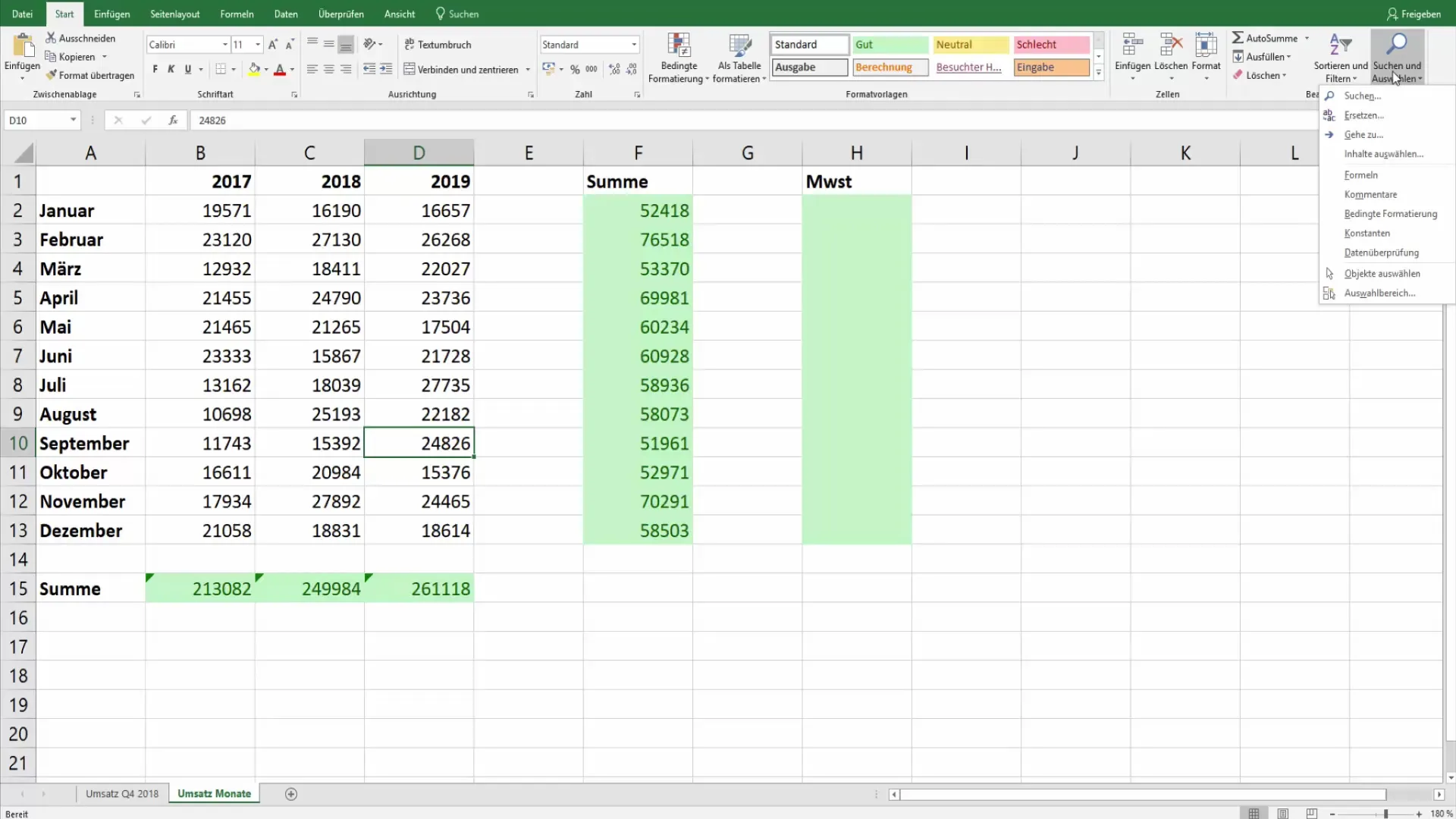
Βήμα 5: Επισημάνετε τους τύπους
Τώρα μπορείτε να επισημάνετε τους επιλεγμένους τύπους με διαφορετικό χρώμα ή ειδική μορφοποίηση. Αυτό θα σας βοηθήσει να διαφοροποιήσετε τα κελιά και να αναγνωρίσετε γρήγορα πού υπάρχουν υπολογισμοί.
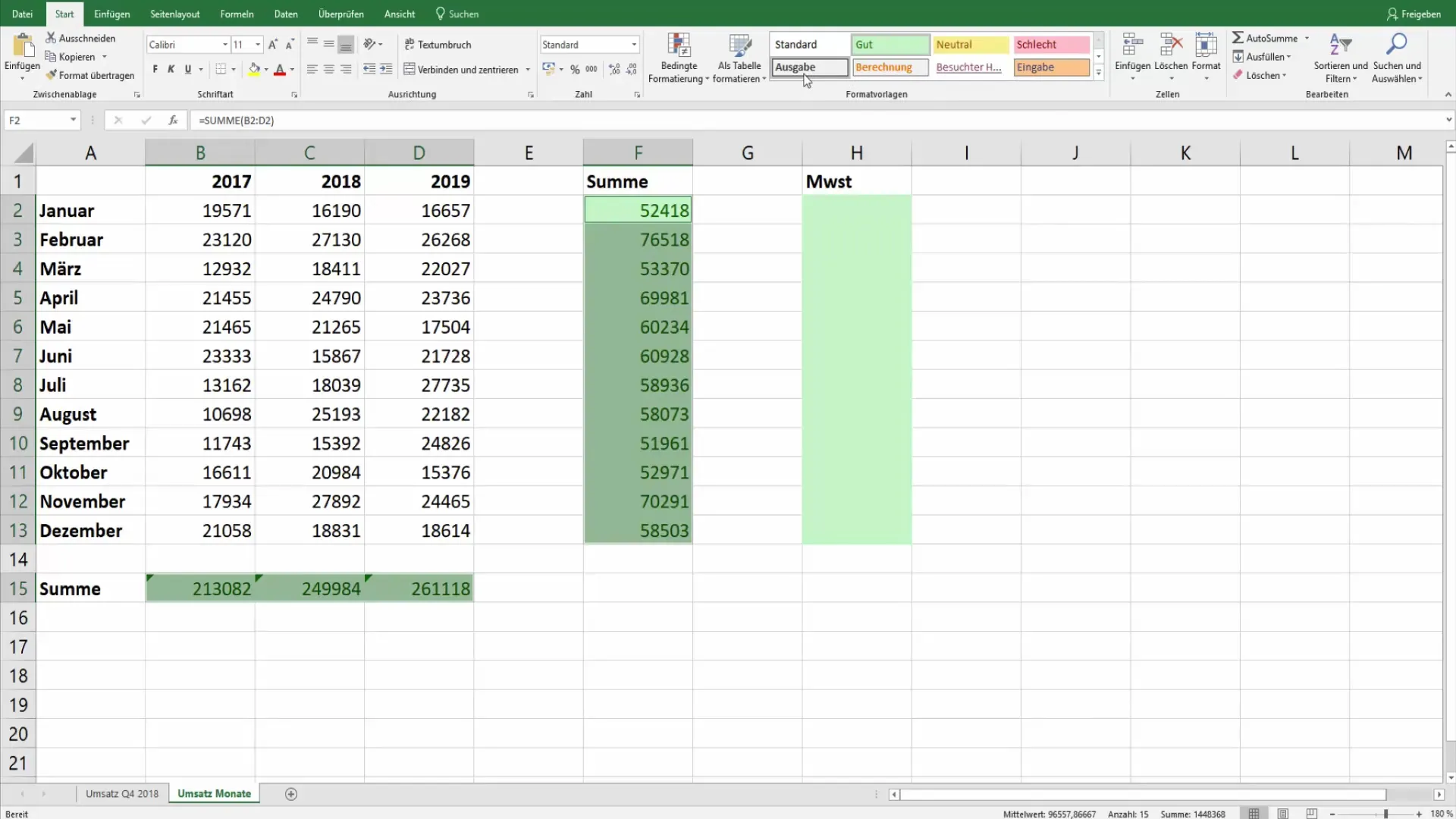
Βήμα 6: Επικύρωση δεδομένων και ανίχνευση σφαλμάτων
Αφού εμφανίσετε και επισημάνετε τους τύπους, μπορείτε να ελέγξετε τα μεμονωμένα κελιά. Αυτό διασφαλίζει ότι δεν υπάρχουν λανθασμένοι υπολογισμοί και ότι διατηρείτε την ακεραιότητα των δεδομένων σας. Η ορατότητα των τύπων σας δίνει μια σαφή εικόνα της επεξεργασίας δεδομένων στο φύλλο εργασίας σας.
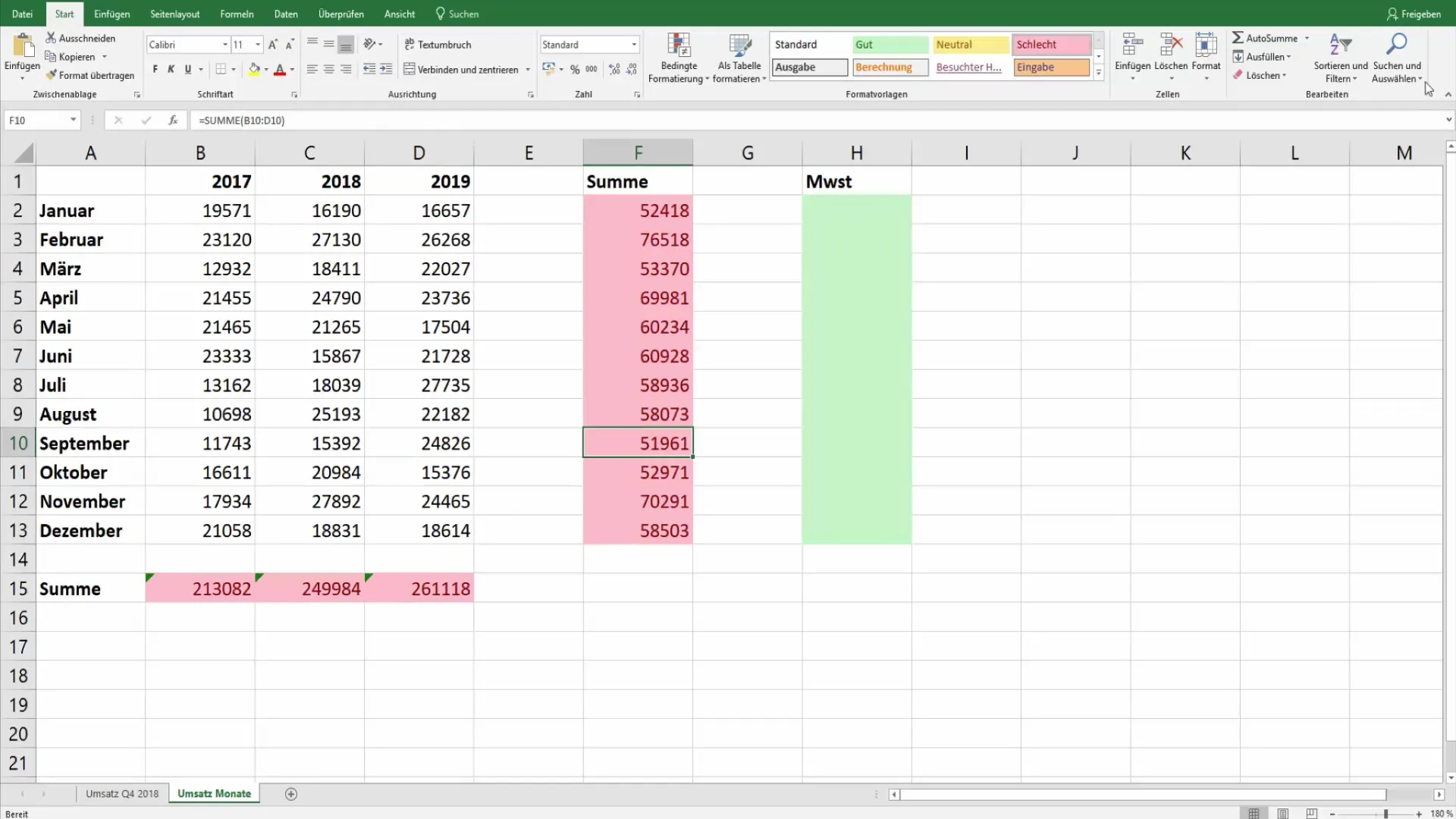
Σύνοψη
Σε αυτόν τον οδηγό, μάθατε πώς να εμφανίζετε και να επισημαίνετε όλους τους τύπους στο Excel. Αυτό όχι μόνο αυξάνει τη σαφήνεια των δεδομένων σας, αλλά διευκολύνει και τον έλεγχο για σφάλματα. Με τα απλά βήματα αυτού του σεμιναρίου, είστε πλέον καλά εξοπλισμένοι για να διαχειρίζεστε αποτελεσματικά τα δεδομένα σας στο Excel.
Συχνές ερωτήσεις
Πώς μπορώ να δω όλους τους τύπους στο Excel;Κάντε κλικ στην επιλογή "Εμφάνιση τύπων" στην καρτέλα "Τύποι" για να κάνετε ορατούς όλους τους τύπους στο φύλλο εργασίας.
Μπορώ επίσης να επισημάνω τους τύπους; Ναι, μπορείτε να επιλέξετε όλα τα κελιά με τύπους και στη συνέχεια να τα επισημάνετε με διαφορετικό χρώμα ή μορφοποίηση.
Τι κάνω αν βρω έναν λανθασμένο τύπο;Ελέγξτε τον τύπο κάνοντας κλικ πάνω του και ελέγχοντας τη γραμμή εισαγωγής. Διορθώστε τον τύπο εάν είναι απαραίτητο.


